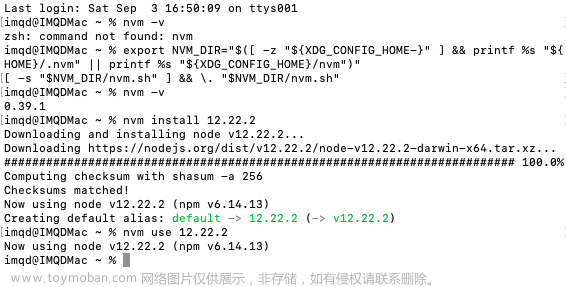问题
环境
Mac,Ventura 13.2,M2。
安装出现错误
$>./configure --prefix=/Users/xxx/.nvm/versions/node/v12.22.12 <
./configure: line 3: exec: python: not found
nvm: install v12.22.12 failed!
解决方法
到 App 文件夹,并且打开
cd /System/Applications/Utilities/
open .
找到 终端.app,右键 -> 显示简介,钩上 Rosetta

记得改完 Rosetta 之后,要重启 终端.app,完全退出,然后再打开 终端.app
python3 命名 python文章来源:https://www.toymoban.com/news/detail-639722.html
echo "alias python=/usr/bin/python3" >> ~/.zshrc
source ~/.zshrc
echo "alias python=/usr/bin/python3" >> ~/.bash_profile
source ~/.bash_profile
这样就可以下载了文章来源地址https://www.toymoban.com/news/detail-639722.html
到了这里,关于Mac nvm install failed python: not found的文章就介绍完了。如果您还想了解更多内容,请在右上角搜索TOY模板网以前的文章或继续浏览下面的相关文章,希望大家以后多多支持TOY模板网!

![[macOS] zsh:command not found: python问题解决](https://imgs.yssmx.com/Uploads/2024/02/524123-1.png)